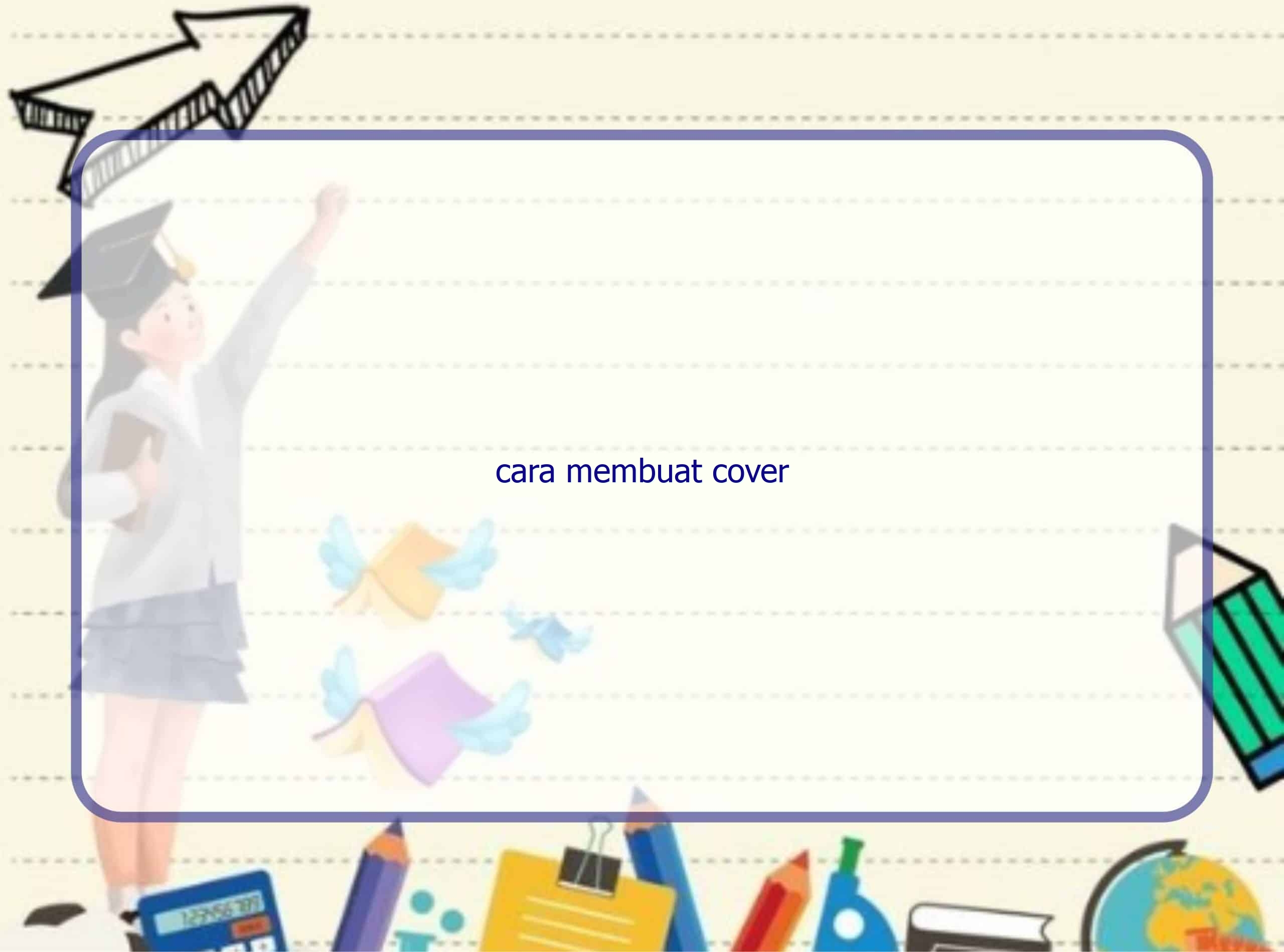Cara Membuat Cover Makalah di Word
Cara Membuat Cover Makalah di Word Secara Otomatis
Langkah-langkah berikut akan membantu Anda membuat cover makalah dengan cepat dan mudah hanya menggunakan Microsoft Word:
Langkah 1: Buka Microsoft Word
Pertama, buka Microsoft Word di komputer Anda dan buat dokumen baru.
Langkah 2: Pilih “Cover Page”
Setelah dokumen baru dibuat, pilih tab “Insert” di menu atas dan cari ikon “Cover Page”. Klik ikon tersebut untuk melihat pilihan cover page yang tersedia.
Langkah 3: Pilih Template Cover
Pilih salah satu template cover yang tersedia sesuai dengan desain yang Anda inginkan. Anda dapat melihat berbagai variasi template yang disediakan oleh Microsoft Word.
Langkah 4: Ganti Teks
Sekarang, gantilah teks placeholder dengan informasi yang sesuai untuk makalah Anda. Pastikan untuk mencantumkan judul makalah, profil penulis, dan nama institusi.
Langkah 5: Customisasi Cover
Jika Anda ingin menambahkan elemen kustom pada cover, Anda dapat menggunakan fitur editing di Microsoft Word. Anda dapat mengubah font, ukuran font, atau menambahkan gambar sesuai kebutuhan Anda.
Cara Membuat Cover Makalah Dengan Sampul yang Sudah Ada
Jika Anda ingin menggunakan sampul yang sudah ada atau telah dibuat sebelumnya, ikuti langkah-langkah berikut:
Langkah 1: Buka Dokumen
Buka dokumen makalah yang ingin Anda tambahkan sampulnya.
Langkah 2: Insert Sampul
Pada menu atas, pilih tab “Insert” dan lalu pilih “Cover Page”. Pilih opsi “Save Selection to Cover Page Gallery”.
Langkah 3: Pilih Sampul yang Telah Disimpan
Setelah memilih “Save Selection to Cover Page Gallery”, Anda dapat memilih template sampul yang telah disimpan sebelumnya.
Langkah 4: Edit Cover
Sekarang, ubah teks yang ada pada sampul sesuai dengan informasi yang sesuai dengan makalah Anda. Anda juga dapat menambahkan elemen kustom seperti gambar atau logo institusi.
Cara Membuat Cover Makalah di Word Secara Manual
1. Poin Dalam Membuat Cover Makalah
Dalam membuat cover makalah secara manual, ada beberapa poin yang perlu diperhatikan:
- Pilih desain yang sesuai dan menarik untuk cover makalah
- Pertahankan desain yang sederhana agar tampilan tetap elegan
- Pilih font yang mudah dibaca dan sesuai dengan tema makalah
- Jaga konsistensi antara elemen-elemen desain
2. Cara Membuat Cover Makalah di Word Secara Manual
Berikut adalah langkah-langkah untuk membuat cover makalah secara manual:
- Buka Microsoft Word dan buat dokumen baru.
- Pilih tab “Page Layout” di menu atas.
- Pilih ukuran kertas yang sesuai untuk cover makalah Anda.
- Tentukan margin pada cover makalah, sesuaikan dengan preferensi Anda.
- Tambahkan elemen-elemen desain seperti judul makalah, profil penulis, dan nama institusi.
- Gunakan fitur editing di Microsoft Word untuk mengatur tata letak dan tampilan cover secara manual.
- Simpan cover makalah Anda untuk digunakan nanti.
Tabel Terkait Cara Membuat Cover Makalah di Word
| Elemen Cover | Deskripsi |
|---|---|
| Judul Makalah | Menampilkan judul makalah yang sesuai dengan isi dokumen |
| Profil Penulis | Menyebutkan nama penulis dan informasi profil penting lainnya |
| Nama Institusi | Menyebutkan nama institusi atau organisasi terkait dengan makalah |
| Gambar | Menggunakan gambar atau logo sesuai kebutuhan untuk meningkatkan daya tarik cover |
FAQ Tentang Cara Membuat Cover
Apa saja elemen penting yang harus ada dalam cover makalah?
Elemen penting dalam cover makalah antara lain: judul makalah, profil penulis, dan nama institusi.
Apakah saya bisa menggunakan template cover yang sudah ada di Microsoft Word?
Tentu, Anda dapat menggunakan template cover yang sudah disediakan oleh Microsoft Word untuk membuat cover makalah secara cepat dan mudah.
Bisakah saya menambahkan elemen kustom pada cover makalah?
Tentu, Anda dapat menambahkan elemen kustom seperti gambar, logo, atau desain lainnya pada cover makalah sesuai dengan kebutuhan Anda.
Apakah desain cover makalah berpengaruh terhadap kesan profesional dan rapi?
Ya, desain cover makalah yang baik akan memberikan kesan profesional dan rapi. Penting untuk memilih desain yang sesuai dan menarik untuk menciptakan kesan yang baik pada pembaca.
Bagaimana jika saya ingin membuat cover makalah secara manual?
Anda dapat menggunakan fitur editing di Microsoft Word untuk membuat cover makalah secara manual. Pastikan untuk memperhatikan poin-poin penting dalam membuat cover yang telah disebutkan sebelumnya.
Kesimpulan
Membuat cover makalah yang baik dan rapi sangat penting untuk menciptakan kesan profesional pada pembaca. Cara termudah adalah dengan menggunakan fitur “Cover Page” yang tersedia di Microsoft Word. Anda dapat memilih template yang sudah ada atau membuat cover secara manual sesuai dengan preferensi dan kebutuhan Anda. Pastikan untuk mencantumkan elemen penting seperti judul makalah, profil penulis, dan institusi terkait. Dengan mengikuti langkah-langkah ini, Anda akan dapat membuat cover makalah yang menarik dan rapi.